11 sfaturi pentru utilizatorii de Chromebook pentru a-și dubla productivitatea
Publicat: 2022-08-31Chromebookurile sunt subevaluate. Sistemul de operare Chrome de la Google a crescut enorm în ultimii câțiva ani și se va îmbunătăți în fiecare an. Deși există o mulțime de funcții noi care vin în sistemul de operare în actualizările viitoare, sistemul de operare este deja destul de șlefuit și face o mulțime de lucruri pe care Windows și macOS le pot. Dacă deții un Chromebook, am urmat aceste 11 sfaturi și trucuri pentru a profita la maximum de el, ceea ce poți și tu!
Unul dintre cazurile de utilizare ale Chromebookului ar putea fi dacă dețineți deja un computer puternic acasă și doriți o mașină portabilă pentru divertisment și pentru a îndeplini câteva sarcini. Chromebookurile sunt incredibil de potrivite pentru utilizatorii puternici, precum și pentru cei cărora le place să navigheze pe web, să vizioneze videoclipuri și să lucreze cu aplicații de birou precum Sheets și Docs. De exemplu, este posibil să lucrați la un document, dar găsiți că fluxul de lucru general este lent. Puteți utiliza comenzile rapide de la tastatură pentru a naviga rapid la alte părți ale Chromebookului.
De ce să te concentrezi pe productivitate?
Când am primit primul meu Chromebook, de pe Linux și Windows, am fost destul de șocat de cât de bine s-a simțit experiența. Cu toate acestea, singurul lucru care m-a deranjat a fost că productivitatea mea a scăzut semnificativ pe sistemul de operare Chrome în comparație cu Windows și Linux.
O parte din motiv a fost că multe lucruri sunt făcute diferit pe sistemul de operare Chrome. Prin urmare, am creat numeroase ghiduri și instrucțiuni axate pe modul de utilizare a Chromebookurilor și a funcțiilor acestora. După ce am urmat aceste 11 sfaturi, am reușit să-mi dublez aproape productivitatea.
Încercați aceste 11 sfaturi și trucuri și profitați la maximum de Chromebookul dvs
Dar de ce ar trebui să le activați? Deși unele dintre aceste funcții adaugă mai multe funcționalități sistemului de operare Chrome, ele vă pot face să petreceți timp pe mașina dvs. făcând lucruri productive.
1. Personalizează-l
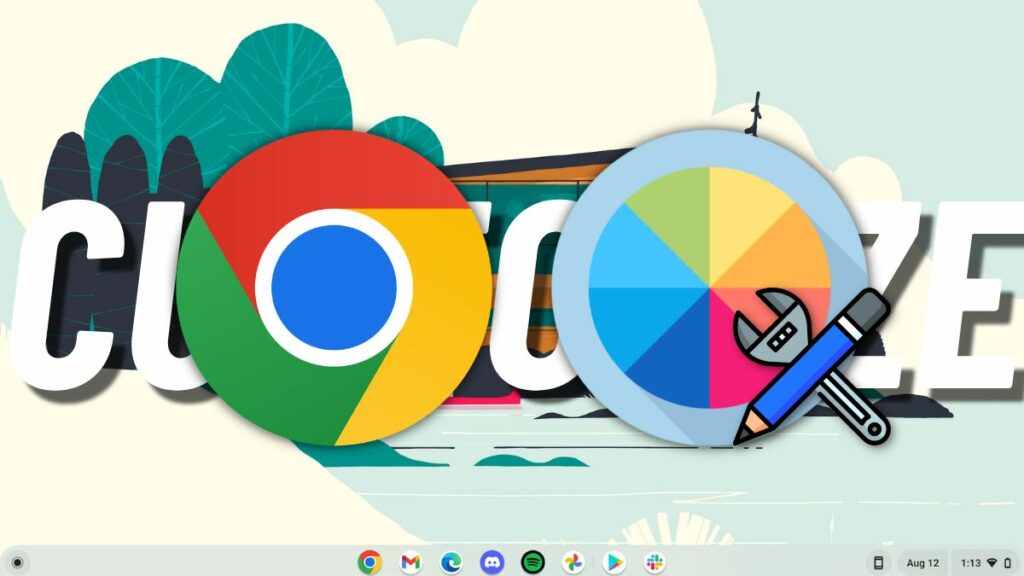
Vrei să fii mai productiv imediat după ce ai despachetat noul tău Chromebook strălucitor? Începeți să personalizați pentru a vă simți ca acasă. Sistemul de operare Chrome are multe opțiuni de personalizare, pe care le-am acoperit deja în acest articol.
Pe scurt, puteți adăuga sau elimina aplicații din shell, puteți schimba orientarea, puteți schimba imaginea de fundal și tema la nivel de sistem și multe alte lucruri. Vorbind despre personalizare pentru a deveni mai productiv, unul dintre cele mai bune sfaturi pentru Chromebook pentru a deveni mai productiv este activarea Asistentului Google.
2. Activați Asistentul Google
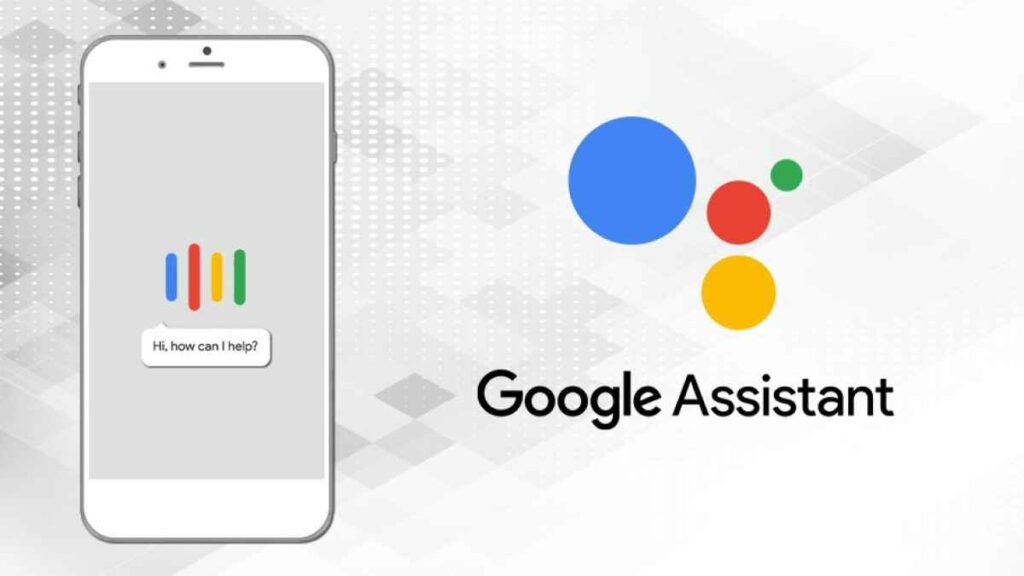
Știați că sistemul de operare Chrome vine cu Asistentul Google? Pentru început, Google Assistant este unul dintre cei mai buni asistenți vocali din lume în acest moment și vă va face viața mai ușoară. Cireasa de pe tort este că multe funcții GA de pe sistemul de operare Chrome se sincronizează perfect cu dispozitivul Android, cum ar fi configurarea mementourilor, întâlnirilor etc.
Asistentul este disponibil pe majoritatea dispozitivelor Google. La fel ca ecosistemul Apple, Google a creat, de asemenea, un ecosistem convingător care încă se extinde. Utilizarea caracteristicilor ecosistemului vă poate face mai productiv și iată cum să le utilizați.
3. Folosiți avantajul ecosistemului

Vorbind despre sincronizare, dispozitivul Android se poate conecta la un Chromebook, permițându-vă să faceți multe lucruri. Deși ecosistemul Google este departe de a fi perfect, aduce câteva funcții care ar trebui să vă îmbunătățească productivitatea generală.
Când vine vorba de productivitate, smartphone-urile sunt unul dintre principalii vinovați. Activarea Phone Hub ar trebui să vă ajute să vă mențineți telefonul conectat la distanță, în timp ce sunteți în continuare notificat. Iată ce puteți face conectând dispozitivul Android la un Chromebook.
- Sincronizați conversațiile și primiți notificări pe telefon
- Partajați fișiere folosind Nearby Share.
- Deblocați Chromebookul cu telefonul folosind Smartlock.
- Conectați rețeaua telefonului dvs. la Chromebook folosind o conexiune privată.
Într-una dintre conferințele recente pentru dezvoltatori, Google a spus că funcția în care, la copierea textului pe dispozitivul dvs. Android, același lucru va fi trimis în clipboard-ul Chromebookului. Căutare + V este comanda rapidă de la tastatură pentru a accesa tastatura.
Vorbind despre comenzile rapide de la tastatură, acestea vă permit să comutați rapid între ferestrele aplicației și să terminați treaba. Sistemul de operare Chrome vine cu o mulțime de comenzi rapide de la tastatură și iată cum să le folosiți.
4. Utilizați comenzile rapide de la tastatură
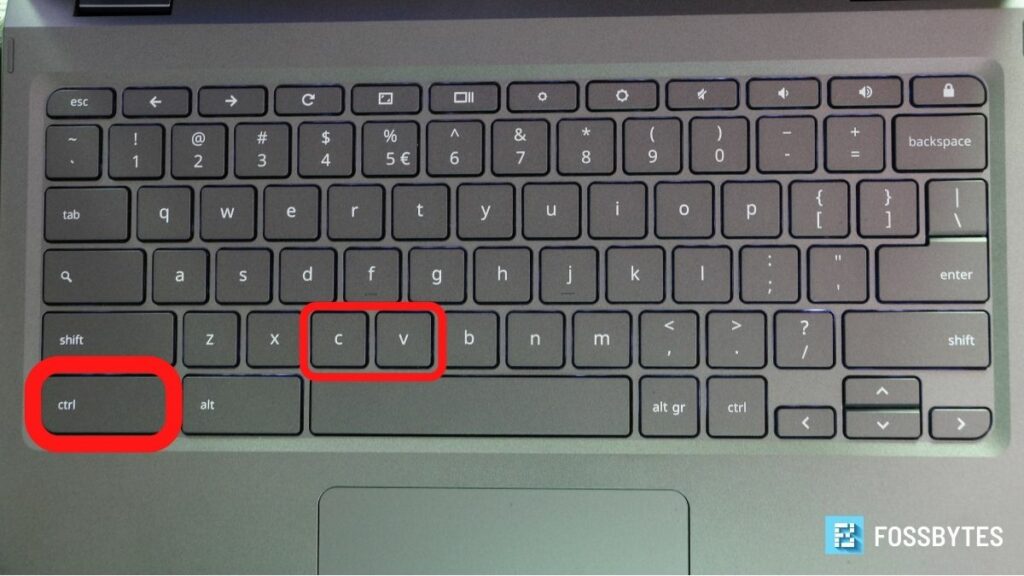
Cel mai bun mod de a naviga rapid prin sistemul de operare este folosirea comenzilor rapide de la tastatură. Fiecare sistem de operare are propriul set de comenzi rapide de la tastatură, iar sistemul de operare Chrome nu este diferit. Pentru a vedea toate comenzile rapide de la tastatură disponibile, utilizați combinația de taste Ctrl + Alt + ? .
Cel mai bun mod de a memora comenzile rapide de la tastatură este să le folosești chiar dacă nu te simți confortabil și te încetinește. Odată ce te obișnuiești cu comenzile rapide, productivitatea ta va crește vertiginos.
Odată, am configurat un server de producție folosind sistemul de operare Chrome și Git a introdus codul greșit. Cu toate acestea, datorită manevrării rapide cu comenzile rapide, am putut anula operația de împingere înainte de a trece.
Comenzile rapide de la tastatură sunt drăguțe, dar comenzile rapide de la touchpad sunt și mai bune. Acestea fac ca comutarea între ferestrele aplicației să se simtă mult mai ușoară și vă pot crește productivitatea cu o marjă semnificativă. Iată sfaturi pentru Chromebook pentru a le folosi
5. Gesturile trackpad-ului sunt cel mai bun prieten al tău

Gesturile sunt una dintre cele mai subestimate caracteristici dintr-un sistem de operare. Mulți oameni folosesc gesturi și se sătura de ele curând sau le uită. Cu toate acestea, simt că sunt foarte bune, deoarece fac navigarea între ferestre și locuri de muncă pe Chrome OS mult mai lină și mai rapidă.

Unul dintre lucrurile grozave despre Chromebookuri este că gesturile funcționează în filele Chrome și vă permit să comutați între file folosind glisări netede cu ușurință.
Gesturile touchpadului și comenzile rapide de la tastatură îmi amintesc de Pop!_OS. Este o distribuție Linux cu o mulțime de comenzi rapide de la tastatură și comenzi rapide grozave pentru touchpad, care au ajuns în lista noastră de cele mai bune distribuții Linux. Vorbind despre Linux, știați că puteți activa Linux pe Chromebook? Iată cum.
6. Activați Linux
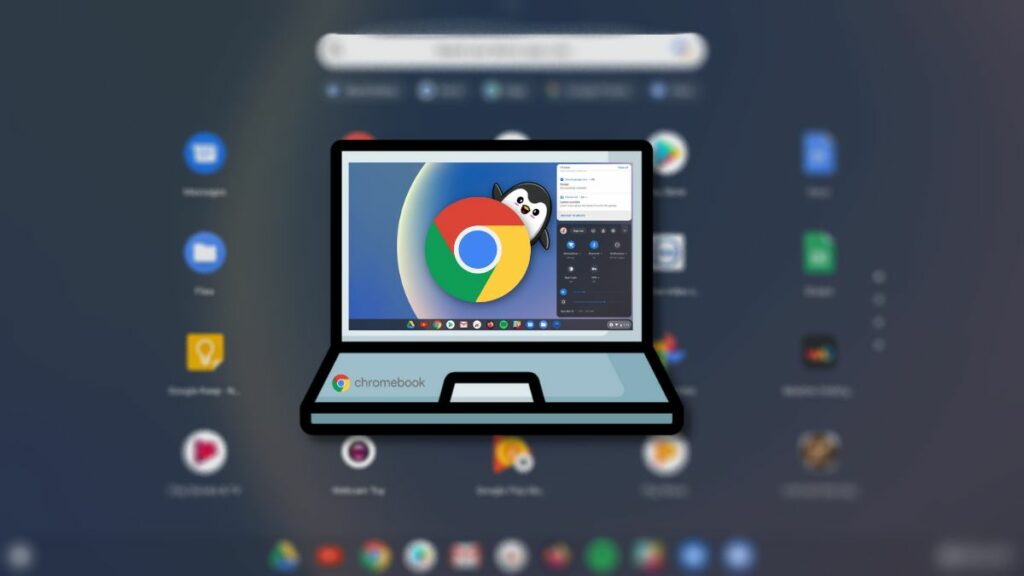
Ai încredere în noi. Nu profitați din plin de un Chromebook decât dacă activați Linux. Deși Google a adăugat suport pentru aplicații Android prin Google Play Store, sistemul de operare Chrome încă lipsește când vine vorba de disponibilitatea aplicației. Cu toate acestea, unul dintre cele mai bune lucruri despre Linux în sistemul de operare Chrome este că vă permite să instalați aplicații desktop din surse precum Flatpak sau chiar Apt, datorită containerului Debian.
De exemplu, singura modalitate de a rula Firefox pe sistemul de operare Chrome fără a activa Linux ar fi instalarea aplicației Android. Cu toate acestea, aplicația pentru Android este foarte diferită de omologul său desktop. Prin urmare, poate doriți să instalați aplicația desktop Firefox. Pentru aceasta, va trebui să activați Linux, să instalați Flathub și să instalați Firefox. Un tutorial cuprinzător al acestuia poate fi găsit aici.
Vă amintiți punctele ecosistemice despre care am vorbit? Una dintre aplicațiile care se integrează perfect între Android și Chrome OS este Google Drive.
7. Utilizați Google Drive în aplicația pentru fișiere
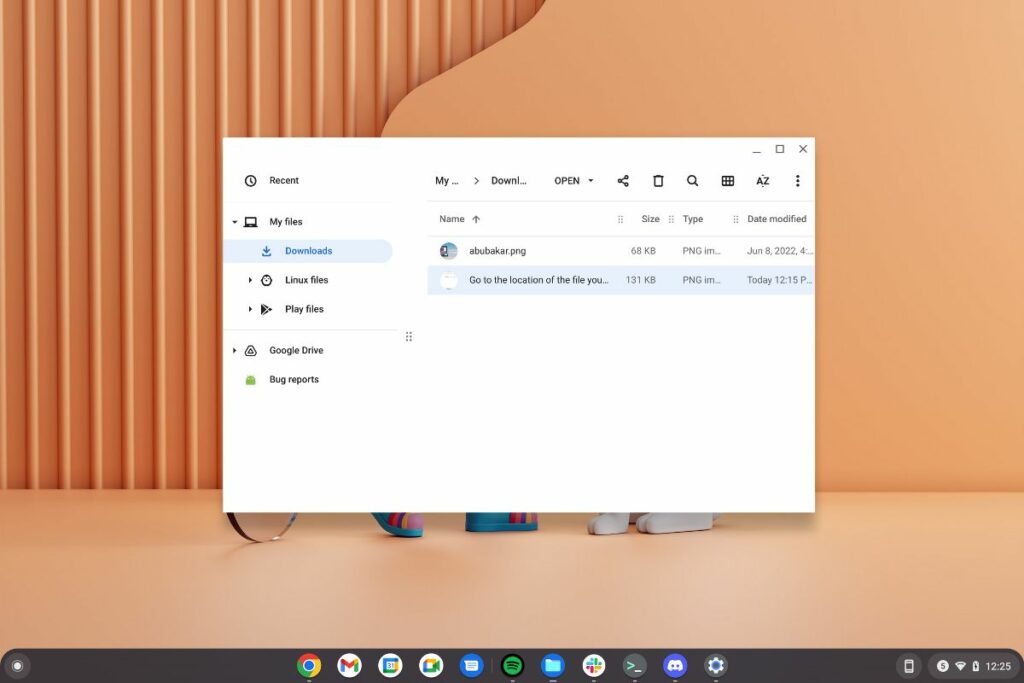
Sistemul de operare Chrome integrează Google Drive în aplicația sa de fișiere. Dacă munca ta implică jonglarea cu fișiere pe cloud, în special pe Google Drive, integrările Google Drive ar putea fi de mare ajutor. De exemplu, dacă aveți un fișier pe telefon pe care doriți să-l trimiteți pe Chromebook, îl puteți fie partaja folosind Nearby Share, fie îl puteți încărca pe Google Drive prin aplicația Android. Puteți apoi să accesați Fișiere > Drive și să accesați fișierul pe care l-ați încărcat de pe smartphone.
Google permite doar 15 GB de stocare gratuită per cont, ceea ce ar putea fi suficient pentru utilizatorii obișnuiți. Cu toate acestea, dacă sunteți un utilizator incondiționat al suitei de birou Google și al fotografiilor, veți găsi în curând spațiul de stocare de 15 GB mizerabil. Dacă nu doriți să cumpărați abonamentul Google One, stocarea imaginilor dvs. pe un card SD este întotdeauna o opțiune.
8. Adăugați un card SD la mix

A rămâne fără spațiu de stocare nu este niciodată un sentiment bun. Deși Chromebookurile moderne vin cu SSD-uri de mare capacitate, dacă utilizați un Chromebook de buget cu 32 GB sau 64 GB de stocare, sunt șanse ca acesta să se umple într-o clipă. Cu toate acestea, majoritatea Chromebookurilor vin și cu sloturi pentru carduri SD pentru a extinde spațiul de stocare.
Datorită industriei în creștere a semiconductoarelor și a stocării flash care devine tot mai răspândită, cardurile SD au devenit incredibil de ieftine. Puteți obține un card SD excelent la foarte ieftin. Deși, nu v-am sugera să vă nebuni să cumpărați un card SD cu capacitate mai mare.
9. Nu opriți. Doar închideți capacul

Unul dintre cele mai bune lucruri despre sistemul de operare Chrome este că este ușor, rulează cu mai puține resurse și consumă mai puțină baterie. O mașină Windows tipică, atunci când nu este oprită, poate consuma în continuare multă baterie chiar și atunci când este pusă în stare de repaus. Prin urmare, mulți oameni ajung să-și închidă laptopurile pentru a economisi energie. Cu toate acestea, datorită faptului că sistemul de operare Chrome este mai mult un „dispozitiv mereu conectat”, puteți oricând să închideți capacul și să nu pierdeți multă putere până când porniți mașina data viitoare.
Optimizarea plăcută a sistemului de operare Chrome și recuperarea rapidă a somnului fac din Chromebookuri unele dintre cele mai ușor de utilizat dispozitive. Nu mai închideți și redeschideți aplicațiile de fiecare dată când închideți capacul computerului.
10. Folosiți steaguri Chrome
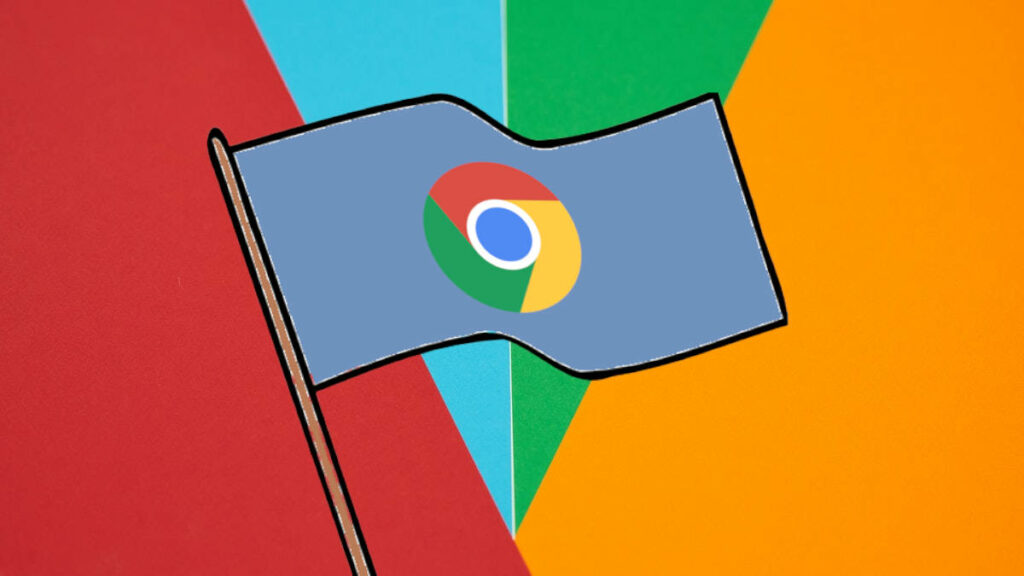
Dacă sunteți utilizator Chrome, este posibil să fi auzit despre termenul „Staguri Chrome”. Pentru neprofesionarii, Google furnizează funcții experimentale cu fiecare versiune Google Chrome pentru dezvoltatori sau cunoscători pentru a testa unele dintre caracteristicile viitoare propuse. Același lucru este valabil și pentru sistemul de operare Chrome. Browserul Chrome de pe Chromebookuri găzduiește o mulțime de steaguri pe care le puteți modifica și obține funcții noi înainte de a fi lansate.
Cu toate acestea, permiteți-ne să vă avertizăm că majoritatea steagurilor Chrome sunt instabile și uneori pot chiar să vă spargă Chromebookul. Prin urmare, nu ți-am recomanda să te încurci cu ea decât dacă știi ce faci.
11. Obțineți un mouse și o tastatură

Putem fi cu toții de acord că trackpad-urile sunt naibii. Sfârșim prin a pierde mult timp folosindu-le și pot fi enervante uneori. Acum, trackpad-ul lui Spin 713 ar putea fi rău, dar decizia de a folosi un trackpad este destul de subiectivă. Ca utilizator de PC, îl disprețuiesc. Prin urmare, cumpărarea unei tastaturi Bluetooth și a unui mouse este o idee grozavă. Sunt sigur că numai acest lucru vă va crește productivitatea cu crestături semnificative.
Gânduri finale: Cum să fii un utilizator Chrome OS mai bun
Acestea sunt câteva dintre lucrurile pe care le puteți face pentru a vă îmbunătăți productivitatea pe un Chromebook. Unele lucruri din listă care au făcut minuni pentru mine și mi-au crescut productivitatea au fost obținerea unui mouse și tastatură, activarea Linuxului, comenzi rapide de la tastatură și asocierea dispozitivului meu Android la Chromebook.
Ce părere aveți despre asta? Există alte modalități prin care ați reușit să lucrați mai repede pe un Chromebook? Anunțați-ne în secțiunea de comentarii de mai jos. Dacă aveți un prieten care a achiziționat recent un Chromebook nou, împărtășiți-i acest articol.
